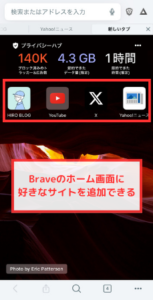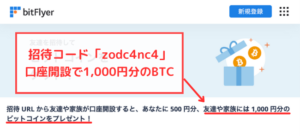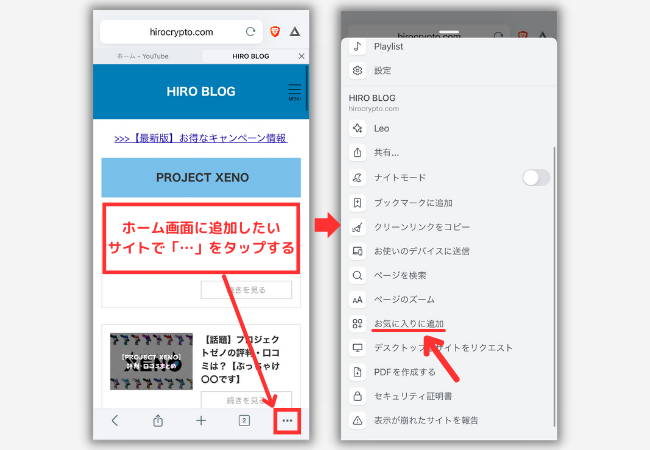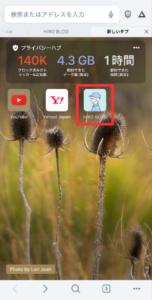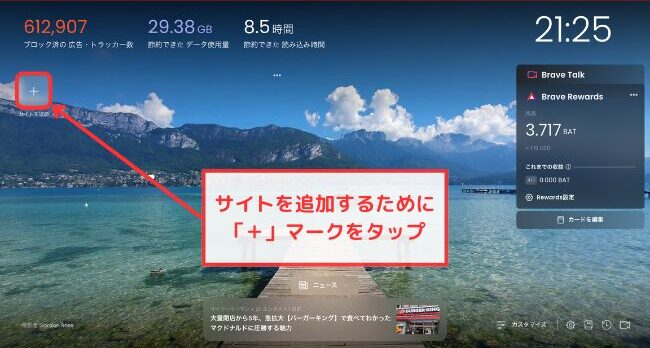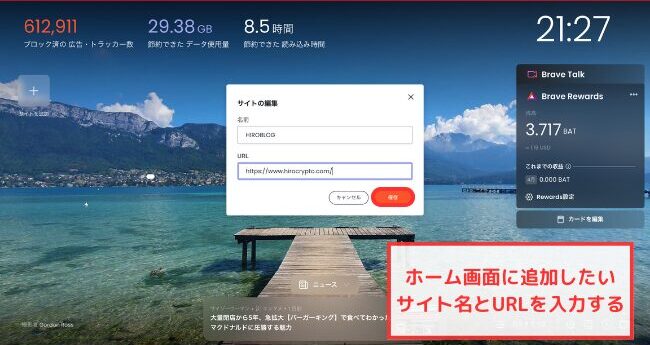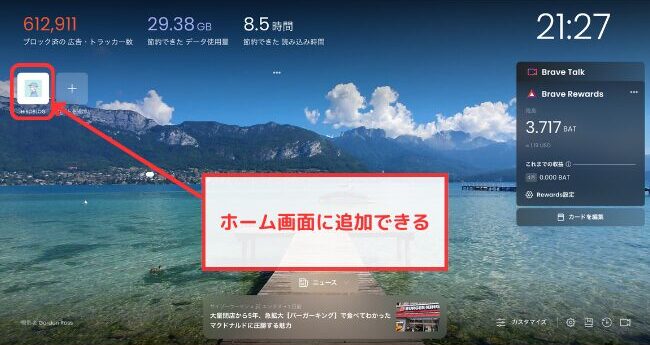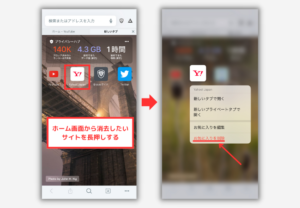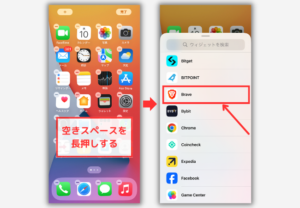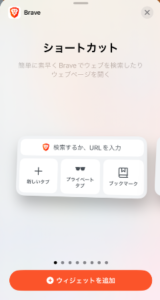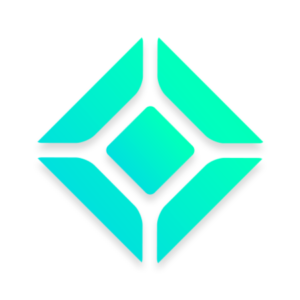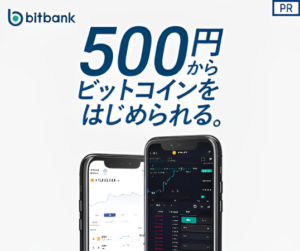Brave(ブレイブ)ブラウザで
ホーム画面に追加する方法を紹介します。
Braveのホーム画面では、
好きなサイトを追加することが可能。

とはいえ、やり方に困る人も多いはず。
そこで今回は、Braveのホーム画面に追加する方法を画像付きで分かりやすく徹底解説します。
本記事を読めば、迷わず追加できますよ。
【Braveブラウザは稼げる!】
Braveで検索すると仮想通貨BATを稼げます。
ビットフライヤーと連携すれば、
翌月にBATが自動振込されて手間要らず。
BraveとbitFlyerはセットがおすすめ。
(招待コード)zodc4nc4
*招待コードの入力で1,000円分のBTC
*Braveブラウザと連携できるのはbitFlyerのみ

【Brave】ホーム画面にサイトを追加する方法【スマホ版】
スマホ版でBraveのホーム画面に
サイトを追加する方法を紹介します。
ホーム画面に追加したいサイトを開き、
お気に入りに追加をタップです。
以上の手順でホーム画面に追加できます。
なお、スマホ(Android/iOS)では、
4つまでしか同時表示できません。
(「もっと見る」を押せば全て表示できる)
ワンクリックで開きたいサイトは、
長押しで順番を前に並び替えればOKです。

【Brave】ホーム画面にサイトを追加する方法【PC版】
PC版でBraveのホーム画面に
サイトを追加する方法を紹介します。
「+」マークをタップです。
追加したいサイト名称(任意)と
URLを入力しましょう。
以上の手順でホーム画面に追加できます。
なお、追加したサイトを長押しすれば、
順番を並び替えることも。

【Brave】ホーム画面に追加する際のQ&A
Braveのホーム画面に追加する際に
よくある質問をまとめます。
- 追加したサイトの削除方法は?
- ショートカットを作成する方法は?
- Braveブラウザの使い方は?

ホーム画面に追加したサイトの削除方法は?
ホーム画面に追加したサイトの
消去方法は簡単です。
スマホで消去する方法
消去したいサイトを長押しして、
「お気に入りを消去」をタップすればOK。
PCで消去する方法
消去したいサイトで「🖊️」をクリックし、
「消去」をタップすればOKです。
ショートカットを作成する方法は?
Braveのショートカット作成方法は簡単です。
空きスペースを長押しをし、
「Brave」をタップしてください。
自分好みのショートカットを選び、
ウィジェットを追加すればOKです。
Braveブラウザの使い方は?
Brave(ブレイブ)ブラウザは、
DLさえすれば簡単に利用できます。

まとめ
Brave(ブレイブ)ブラウザで
ホーム画面に追加する方法を紹介しました。
Braveではお気に入りのサイトを
ホーム画面に追加できます。
本記事を参考にして、
Braveのホーム画面に追加しましょう!
【Braveブラウザは稼げる!】
Braveで検索すると仮想通貨BATを稼げます。
ビットフライヤーと連携すれば、
翌月にBATが自動振込されて手間要らず。
BraveとbitFlyerはセットがおすすめ。
(招待コード)zodc4nc4
*招待コードの入力で1,000円分のBTC
*Braveブラウザと連携できるのはbitFlyerのみ